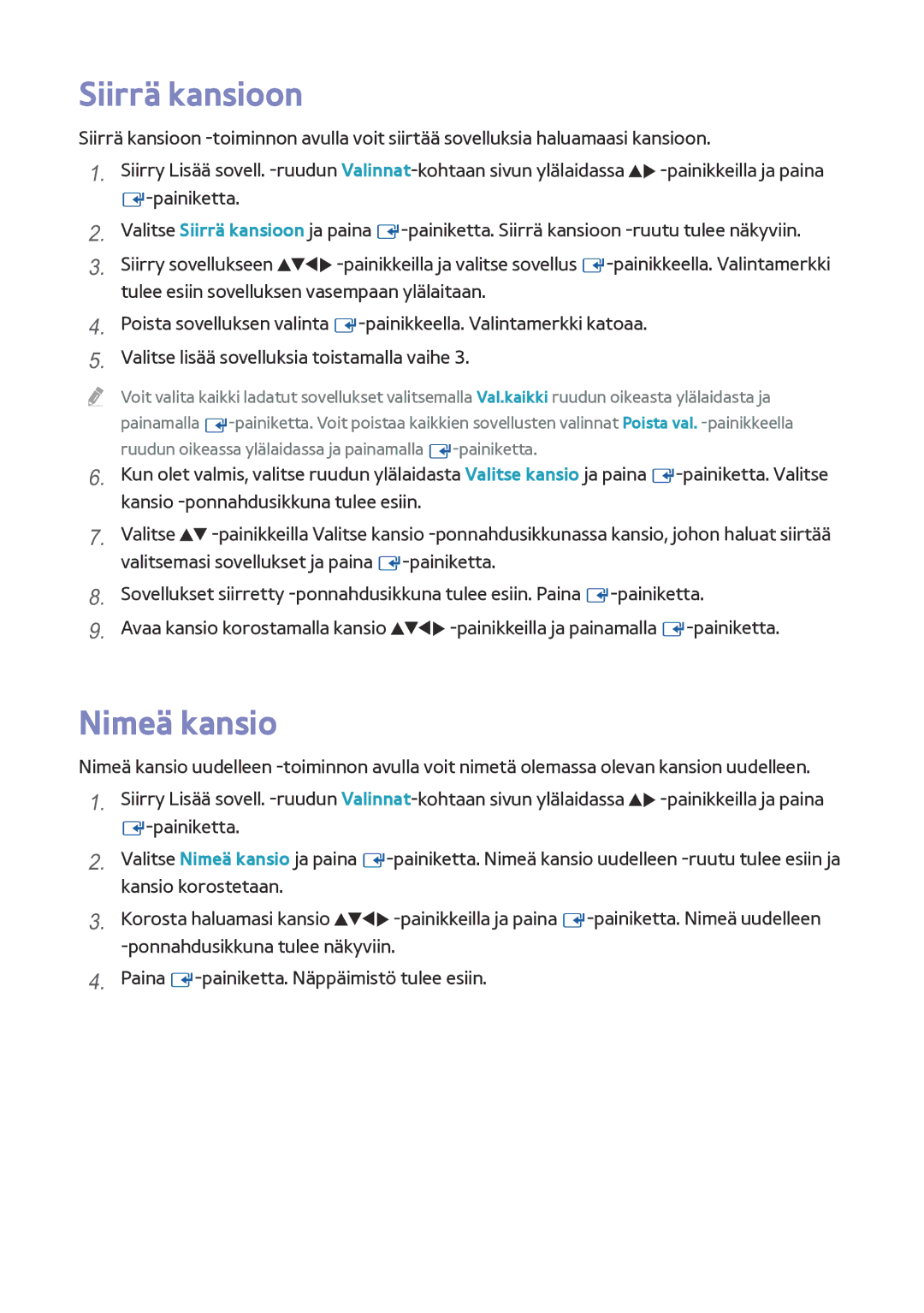Voit valita kaikki ladatut sovellukset valitsemalla Val.kaikki ruudun oikeasta ylälaidasta ja painamalla E-painiketta. Voit poistaa kaikkien sovellusten valinnat Poista val. -painikkeella ruudun oikeassa ylälaidassa ja painamalla E-painiketta.
Siirrä kansioon
Siirrä kansioon -toiminnon avulla voit siirtää sovelluksia haluamaasi kansioon.
1.Siirry Lisää sovell. -ruudun Valinnat-kohtaan sivun ylälaidassa ▲▶ -painikkeilla ja paina
E-painiketta.
2.Valitse Siirrä kansioon ja paina E-painiketta. Siirrä kansioon -ruutu tulee näkyviin.
3.Siirry sovellukseen ▲▼◀▶ -painikkeilla ja valitse sovellus E-painikkeella. Valintamerkki tulee esiin sovelluksen vasempaan ylälaitaan.
4.Poista sovelluksen valinta E-painikkeella. Valintamerkki katoaa.
5.Valitse lisää sovelluksia toistamalla vaihe 3.
""
6.Kun olet valmis, valitse ruudun ylälaidasta Valitse kansio ja paina E-painiketta. Valitse kansio -ponnahdusikkuna tulee esiin.
7.Valitse ▲▼ -painikkeilla Valitse kansio -ponnahdusikkunassa kansio, johon haluat siirtää valitsemasi sovellukset ja paina E-painiketta.
8.Sovellukset siirretty -ponnahdusikkuna tulee esiin. Paina E-painiketta.
9.Avaa kansio korostamalla kansio ▲▼◀▶ -painikkeilla ja painamalla E-painiketta.
Nimeä kansio
Nimeä kansio uudelleen -toiminnon avulla voit nimetä olemassa olevan kansion uudelleen.
1.Siirry Lisää sovell. -ruudun Valinnat-kohtaan sivun ylälaidassa ▲▶ -painikkeilla ja paina
E-painiketta.
2.Valitse Nimeä kansio ja paina E-painiketta. Nimeä kansio uudelleen -ruutu tulee esiin ja kansio korostetaan.
3.Korosta haluamasi kansio ▲▼◀▶ -painikkeilla ja paina E-painiketta. Nimeä uudelleen -ponnahdusikkuna tulee näkyviin.
4.Paina E-painiketta. Näppäimistö tulee esiin.